Как заставить ваши Google / Nest умные динамики, дисплеи и камеры прослушивать подозрительные звуки
Google только что перезапустил свои планы домашней безопасности Nest Aware, в комплекте с упрощенной ценовой структурой и множеством новых функций. Главный из них: способность интеллектуальных дисплеев и динамиков Google предупреждать вас, если они слышат что-то подозрительное.
Пользователи, которые платят 6 долларов в месяц (60 долларов, если выплачиваются ежегодно) за стандартный план Nest Aware сможет настроить свои устройства Google Home и Nest для обнаружения звука разбитого стекла и дымовой сигнализации. Подписка распространяется на все устройства Nest в вашем доме и включает 30-дневное облачное хранилище для записей событий, сделанных камерами безопасности Nest («события» – это записи, инициируемые движением или звуком). План стоимостью 12 долл. США в месяц / 120 долл. США в год дает 60 дней хранения событий в облаке, а также 10 дней круглосуточной видеозаписи.
Это отличная функция, которая по сути превращает тупой детектор дыма в интеллектуальный, и она соответствует аналогичной (но бесплатной) функции Guard для динамиков и дисплеев Amazon Echo на базе Alexa.
Включить функцию обнаружения звука в Nest Aware легко, и есть даже 30-дневная пробная версия Nest Aware для новых пользователей и тех, кто переходит от службы Nest Aware первого поколения.
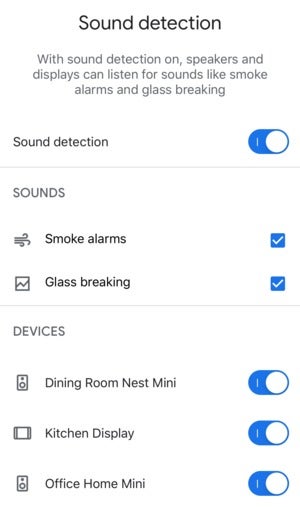 Бен Паттерсон / IDG
Бен Паттерсон / IDGКак включить обнаружение звука для вашего Google Home или Nest Smart Device
- Сначала запустите приложение Google Home для iOS или Android, нажмите настройки, затем прокрутите вниз и нажмите Гнездо осознает,
- Если вы еще не подписались на план Nest Aware, у вас есть шанс получить 30-дневную бесплатную пробную версию. Просто нажмите на Начать пробный период Нажмите кнопку и следуйте инструкциям, которые проведут вас через ряд ключевых функций Nest Aware, включая обнаружение звука. Между тем, существующие пользователи могут нажать Обнаружение звука с основного экрана Nest Aware, чтобы настроить свои параметры, в то время как новые пользователи должны заглянуть в Обнаружение звука варианты, чтобы настроить свои предпочтения.
- На Обнаружение звука установите флажки рядом со звуками, которые вы хотите, чтобы ваши устройства Google слушали. Пожарная сигнализация и разбитие стекла в настоящее время являются единственными вариантами.
- Затем выберите, какое из ваших устройств Google Home и Nest будет (или не будет) прослушивать подозрительные звуки. Например, вы, возможно, захотите включить обнаружение звука для дисплея Google, который находится рядом с дымовой пожарной сигнализацией на вашей кухне, но вы можете отключить обнаружение звука для Google Nest Mini, который находится в комнате без будильника или окна. Все ваши устройства Google, способные распознавать звук, появятся в списке; просто включите или выключите каждое устройство.
- Если вам нравится (и как вы, вероятно, должны), вы можете настроить приложение Google Home на отправку вам уведомлений, если одно из ваших устройств Google услышит что-то подозрительное. Нажмите Звуковые уведомления, затем переключите параметры дыма и разбития стекла.
Что произойдет, когда устройство Google / Nest услышит подозрительный звук
- Если одно из ваших устройств Google Nest или Home услышит дымовую пожарную сигнализацию или разбитие стекла, вы увидите предупреждение под Приоритетные события заголовок в вашем фиде Google Home и (опционально) получение уведомления. Для звукового события «в процессе» предупреждение появится в верхней части канала.
- Вы сможете воспроизводить обнаруженный звук или слушать вживую на устройстве, которое слышало звук. Если вы нажмете Слушай в прямом эфире Кнопка, рассматриваемое устройство сообщит, что кто-то слушает. Вы можете слушать до трех минут, а также можете нажать Микрофон Кнопка говорить.
- И последнее, но не менее важное: вы можете удалить аудиоклип или удалить его.




